विज्ञापन
Windows और OS X पर विभाजन और डिस्क का प्रबंधन करना बहुत सरल है, GUI टूल के लिए धन्यवाद जो आपको प्रत्यक्ष, माउस-संचालित एक्सेस देता है। जबकि डेस्कटॉप डिस्क्स प्रबंधन उपकरण लिनक्स डिस्ट्रोस (जैसे उबंटू में डिस्क उपयोगिता) के लिए भी उपलब्ध हैं, fdisk का उपयोग करते हुए कमांड लाइन टूल लिनक्स में अपने आप को टर्मिनल कमांड सिखाने के 4 तरीकेयदि आप एक सच्चे लिनक्स मास्टर बनना चाहते हैं, तो कुछ टर्मिनल ज्ञान होना एक अच्छा विचार है। यहां आप अपने आप को सिखाने के लिए तरीकों का उपयोग कर सकते हैं। अधिक पढ़ें अधिक विकल्प प्रदान करता है।
और यदि आप लिनक्स पर नए हैं, तो आपको टर्मिनल से इनपुट कमांड "पुराने स्कूल" तक कुछ समय बिताने से भी लाभ होगा।
Fdisk क्या है?
एक व्यापक रूप से प्रयुक्त कमांड लाइन उपकरण, fdisk ("प्रारूप डिस्क" या "निश्चित डिस्क" के लिए छोटा) आपको लिनक्स पीसी से जुड़े किसी भी हार्ड डिस्क ड्राइव पर विभाजन बनाने, हटाने, आकार बदलने, बदलने और कॉपी करने में सक्षम बनाता है। डेटा को अन्य डिस्क में भी स्थानांतरित किया जा सकता है, और अधिकतम चार विभाजन बनाए जा सकते हैं (एचडीडी के आकार के आधार पर)।
आप टर्मिनल विंडो खोलकर और टाइप करके fdisk कमांड का उपयोग शुरू कर सकते हैं
fdisk
परिणामी उपयोग निर्देश आपको एक विचार देगा कि fdisk का उपयोग कैसे करें। आपको आगे मदद करने के लिए, हमने निम्नलिखित उदाहरणों की सूची तैयार की है कि आप अपने लिनक्स पीसी पर हार्ड डिस्क ड्राइव को प्रबंधित करने के लिए fdisk का उपयोग कैसे कर सकते हैं।
अपनी डिस्क खोजें
आरंभ करने के लिए, आपको अपने पीसी से जुड़े उपकरणों और उन पर पहले से मौजूद विभाजन को सूचीबद्ध करना होगा। टर्मिनल में, दर्ज करें:
fdisk -l
परिणामी सूची में उपकरण और विभाजन प्रदर्शित होने चाहिए, आमतौर पर नामांकित और क्रमांकित, उदा। / Dev / hda1। हालाँकि यदि आप एक अतिरिक्त डिवाइस का उपयोग कर रहे हैं, जैसे फ्लैश स्टोरेज (शायद ए यूएसबी मेमोरी स्टिक USB फ्लैश ड्राइव गाइड: एक खरीदने पर पता करने के लिए 5 चीजेंयूएसबी फ्लैश ड्राइव सांसारिक और सीधा लग सकता है, लेकिन कुछ सुझाव और quirks हैं जो आपको अगले एक को खरीदने से पहले जानना चाहिए। अधिक पढ़ें , या डिजिटल कैमरा), आप शायद देखेंगे / देव / एसडीबी।
(जैसा कि आप नामकरण सम्मेलन से नोटिस कर सकते हैं, hda "हार्ड डिस्क, डिवाइस" को संदर्भित करता है; इसी तरह एसडीबी "एसडी / फ्लैश, डिवाइस बी" को संदर्भित करता है।)
डिस्क-विशिष्ट fdisk कमांड्स
सभी डिस्क के लिए सभी कमांड उपलब्ध नहीं हैं। यह देखने के लिए कि आप किस डिस्क को प्रबंधित कर रहे हैं, डिस्क का चयन करके शुरू करें।
fdisk / dev / sda
लिनक्स मदद के लिए m को टैप करने के लिए एक संक्षिप्त निर्देश प्रदर्शित करेगा, जिसके परिणामस्वरूप निम्नलिखित कमांड क्रियाएँ सूचीबद्ध होंगी:
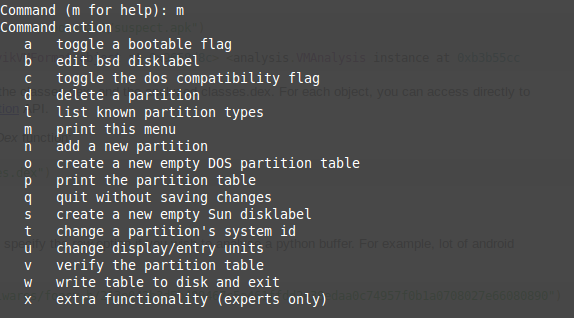
ये ऐसी क्रियाएं हैं जो चयनित डिस्क के साथ उपयोग की जा सकती हैं।
विभाजन तालिका विवरण मुद्रित करें
अपनी डिस्क का चयन करने के बाद, आप विभाजन तालिका की एक पूरी सूची स्क्रीन पर प्रिंट कर सकते हैं। यह आपको चयनित डिवाइस या विभाजन की क्षमता, डिस्क क्षेत्रों और सिलेंडरों के आकार और संख्या और पहचानकर्ता के बारे में जानकारी देता है।
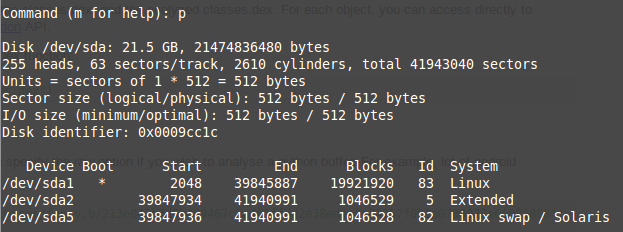
बस पी दर्ज करके इस जानकारी को प्रदर्शित करें।
fdisk / dev / sda
पी
यदि आपको प्रदर्शित जानकारी पचाने में थोड़ी कठिन लगे, तो इसकी तुलना करें डिस्क स्थान विज़ुअलाइज़ेशन उपकरण लिनक्स डिस्क स्पेस: अपने उपयोग की कल्पना कैसे करेंटेराबाइट ड्राइव के आदर्श बनने के बावजूद, यह आश्चर्यजनक है कि सभी अंतरिक्ष कितनी तेजी से भर सकते हैं। क्या होगा यदि आप एक नज़र में अपने पूरे डिस्क स्थान का उपयोग देख सकते हैं? अधिक पढ़ें आसान समझ के लिए।
डिस्क विभाजन बनाएँ और हटाएँ
आदेशों की तालिका के अनुसार जिसे आपने पहले खोला था, आपको आवश्यकतानुसार विभाजन को बनाने और हटाने में सक्षम होना चाहिए। फिर, यदि आप पहले से ही नहीं हैं, तो डिवाइस का चयन करके शुरू करें:
fdisk / dev / sda
एक नया विभाजन बनाने के लिए, दर्ज करें
n
तब या तो विभाजन के लिए ई और विस्तारित विभाजन, या प्राथमिक विभाजन के लिए पी।
इसके बाद, आपको नए विभाजन के पहले और अंतिम सिलेंडर को इंगित करने के लिए कहा जाएगा। यह भ्रामक हो सकता है, खासकर यदि आप इस बारे में निश्चित नहीं हैं कि कितने सिलेंडर की आवश्यकता है; सौभाग्य से, आप जो विभाजन चाहते हैं उसका आकार भी दर्ज कर सकते हैं, जैसे 2000 एमबी (2 जीबी) विभाजन के लिए 2000 एम। लिनक्स के कुछ संस्करणों में, डिफॉल्ट को प्रदर्शित किया जाता है; इन्हें स्वीकार करने और समय बचाने के लिए Enter पर टैप करें।

एक बार ऐसा करने के बाद, दर्ज करके कार्रवाई की पुष्टि करें:
w
यह विभाजन तालिका को अद्यतन करेगा।
कमांड लाइन में एक विभाजन को हटाने के लिए, डिवाइस का चयन करें:
fdisk / dev / sda
इसके बाद डिलीट कमांड पर टैप करें
घ
आपको एक नंबर, 1-4 दर्ज करने के लिए कहा जाएगा, इसलिए उस नंबर पर इनपुट करें जो उस विभाजन से मेल खाता है जिसे आप हटाना चाहते हैं। विभाजन तालिका को अद्यतन करने के लिए w दर्ज करके क्रिया को पूरा करें। बेशक, वहाँ अन्य तरीके हैं लिनक्स में विभाजन का आकार बदलें लिनक्स विभाजन को सुरक्षित रूप से आकार देने के तीन तरीकेआप अपने सिस्टम को तोड़ने और अपनी सभी फ़ाइलों को खोए बिना हार्ड ड्राइव विभाजन में कैसे बदलाव करते हैं? लिनक्स के साथ शुरू करो! अधिक पढ़ें .
समस्या निवारण विभाजन तालिका आदेश
एक या अधिक लिनक्स डिस्क विभाजन को हटाने के बाद "पार्टीशन आउट ऑफ ऑर्डर" संदेश खोजना अनसुना नहीं है। यह चार विभाजन वाले सिस्टम पर हो सकता है, जहां नंबर 3 हटा दिया गया है। आप एक नया नंबर 3 बनाने में सक्षम होने की उम्मीद कर सकते हैं, लेकिन वास्तव में क्या होता है कि नंबर 4 का नाम बदलकर स्वचालित रूप से 3 कर दिया जाता है, जिसके साथ मुक्त स्थान अंत में स्थानांतरित हो जाता है।
यह त्रुटि संदेश का कारण बनता है ition विभाजन तालिका प्रविष्टियाँ डिस्क क्रम में नहीं हैं ’।
इसे ठीक करने के लिए, अतिरिक्त कार्यक्षमता का उपयोग करने के लिए डिस्क और इनपुट x का चयन करें (ऊपर दी गई सूची देखें)।
fdisk / dev / sda
एक्स
इसके साथ, विभाजन तालिका क्रम को ठीक करने के लिए f कमांड दर्ज करें।
च
फिर से डिस्क और अद्यतन करने के लिए अद्यतन तालिका लिखने के लिए w दर्ज करके इसे समाप्त करें।
अपने लिनक्स एचडीडी को प्रारूपित करें
एक नए विभाजन सेटअप के साथ, आप इसे तुरंत mkfs कमांड के साथ प्रारूपित कर सकते हैं:
mkfs.ext4 / dev / sda4
यह कमांड.फाइल्स सिस्टम / डिवाइस / डिवाइस नाम में टूट गया है। आप डिवाइस को स्वयं नंबर दे सकते हैं, लेकिन इसके लिए संख्यात्मक क्रम में होना आवश्यक है - अर्थात, यदि आपने sda3 नहीं है तो sda4 को न जोड़ें।
एक बार जब आप ऐसा कर लेते हैं, तो यह विभाजन के आकार की जाँच करने के लायक है। आप इसे -s ध्वज के साथ कर सकते हैं:
fdisk -s / dev / sda2
आपको बाइट्स में प्रदर्शित विभाजन का आकार दिखाई देगा, इसलिए आपको इसे गोल करने के लिए थोड़ा मानसिक अंकगणित करने की आवश्यकता होगी अधिक आरामदायक आंकड़ा मेमोरी साइज़ समझाया गया: गीगाबाइट्स, टेराबाइट्स, और पेटेबाइट्स इन कॉनटेक्स्टयह देखना आसान है कि 500GB 100GB से अधिक है। लेकिन विभिन्न आकारों की तुलना कैसे की जाती है? एक टेराबाइट के लिए एक गीगाबाइट क्या है? एक पेटाबाइट कहाँ में फिट होता है? चलो इसे साफ करो! अधिक पढ़ें मेगाबाइट या गीगाबाइट में।
हमने 10 से अधिक fdisk कमांडों का प्रदर्शन किया है, लेकिन आप ऐसी सूची में कौन से शामिल होंगे? क्या आपको लगता है कि इसमें शामिल होना चाहिए? या क्या आपने GUI टूल के पक्ष में पूरी तरह से fdisk से बच गए हैं?
हमें टिप्पणियों में बताएं!
क्रिश्चियन Cawley सुरक्षा, लिनक्स, DIY, प्रोग्रामिंग, और टेक समझाया के लिए उप संपादक है। वह वास्तव में उपयोगी पॉडकास्ट का भी निर्माण करता है और डेस्कटॉप और सॉफ्टवेयर समर्थन में व्यापक अनुभव रखता है। लिनक्स प्रारूप पत्रिका में एक योगदानकर्ता, ईसाई रास्पबेरी पाई टिंकरर, लेगो प्रेमी और रेट्रो गेमिंग प्रशंसक है।